MFC-3820CN
Veelgestelde vragen en probleemoplossing |
Papierstoring of printerprobleem verhelpen.
Volg de onderstaande instructies om een papierstoring of printerprobleem te verhelpen.
Opmerking: De onderstaande figuren zijn een voorbeeld en kunnen afwijken van uw Brother-apparaat.
Situatie 1: Papier vastgelopen aan de voorzijde van het apparaat
Voer de volgende stappen uit om papier te verwijderen dat voor in het Brother-apparaat is vastgelopen.
- Trek de stekker van het apparaat uit het stopcontact.
- Trek eerst het telefoonsnoer uit het apparaat.
- Trek het vastgelopen papier naar u toe.
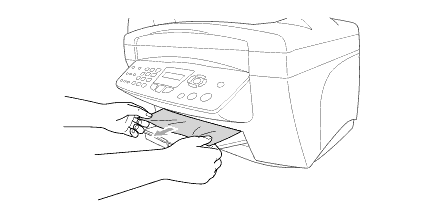
- Controleer de binnenkant van het apparaat.
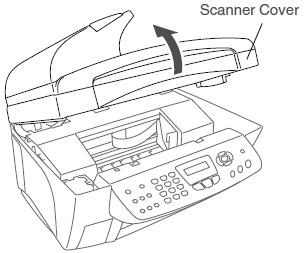
- Open het scannerdeksel door het deksel eerst te ontgrendelen en vervolgens op te tillen.
- Verschuif de printkop met de hand en verwijder alle stukken papier die nog onder de printkop zitten.
Trek de stekker van het apparaat uit het stopcontact voordat u de printkop met de hand verschuift.
- Kijk goed in de hoeken links en rechts en verwijder al het papier.
- Open het scannerdeksel door het deksel eerst te ontgrendelen en vervolgens op te tillen.
- Sluit het scannerdeksel.
- Steek eerst de stekker van het apparaat weer in het stopcontact en zet het apparaat vervolgens weer aan.
- Steek eerst het telefoonsnoer in het apparaat.
Situatie 2: Papier vastgelopen in de papierlade
Volg de onderstaande instructies om vastgelopen papier uit de papierlade te verwijderen.
- Trek de stekker van het apparaat uit het stopcontact.
- Trek eerst het telefoonsnoer uit het apparaat.
- Haal al het niet-vastgelopen papier uit de papierlade.
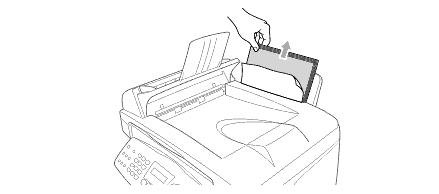
- Verwijder het papier door het naar boven te trekken.
Als u problemen hebt met het verwijderen van vastgelopen papier, houd dan de papierontgrendeling naar beneden wanneer u het papier naar buiten trekt.
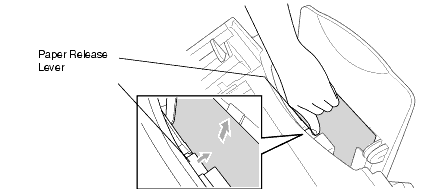
- Controleer de binnenkant van het apparaat.
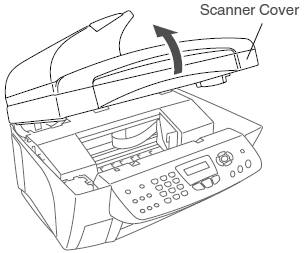
- Open het scannerdeksel door het deksel eerst te ontgrendelen en vervolgens op te tillen.
- Verschuif de printkop met de hand en verwijder alle stukken papier die nog onder de printkop zitten.
Trek de stekker van het apparaat uit het stopcontact voordat u de printkop met de hand verschuift.
- Kijk goed in de hoeken links en rechts en verwijder al het papier.
- Open het scannerdeksel door het deksel eerst te ontgrendelen en vervolgens op te tillen.
- Sluit het scannerdeksel.
- Steek eerst de stekker van het apparaat weer in het stopcontact en zet het apparaat vervolgens weer aan.
- Steek eerst het telefoonsnoer in het apparaat.
Situatie 3: Papier vastgelopen binnen in de papierlade
Volg de onderstaande instructies om vastgelopen papier uit de papierlade te verwijderen.
- Trek de stekker van het apparaat uit het stopcontact.
- Trek eerst het telefoonsnoer uit het apparaat.
- Trek de papierlade uit het apparaat.
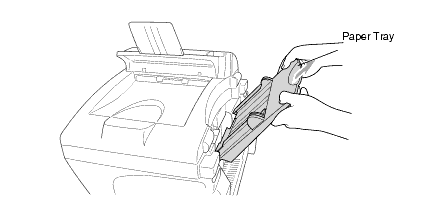
- Verwijder het papier door het naar boven te trekken.
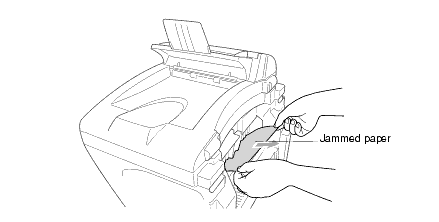
-
Waaier de stapel papier los en leg het papier terug in de papierlade.
Zorg ervoor dat het papier niet boven het teken komt dat het maximum aangeeft en zet de papiergeleiders goed voor de breedte van het papier. Als het papier scheeftrekt of kreukelt, zitten de geleiders mogelijk te los of te strak. Pas dit aan.
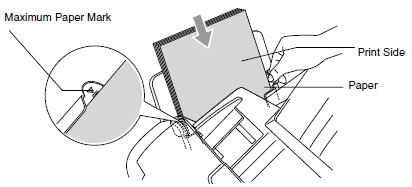
- Controleer de binnenkant van het apparaat.
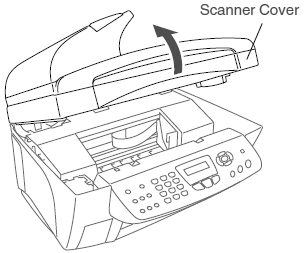
- Open het scannerdeksel door het deksel eerst te ontgrendelen en vervolgens op te tillen.
- Verschuif de printkop met de hand en verwijder alle stukken papier die nog onder de printkop zitten.
Trek de stekker van het apparaat uit het stopcontact voordat u de printkop met de hand verschuift.
- Kijk goed in de hoeken links en rechts en verwijder al het papier.
- Open het scannerdeksel door het deksel eerst te ontgrendelen en vervolgens op te tillen.
- Sluit het scannerdeksel.
- Steek eerst de stekker van het apparaat weer in het stopcontact en zet het apparaat vervolgens weer aan.
- Steek eerst het telefoonsnoer in het apparaat.
Situatie 4: Papier is vastgelopen binnen in het apparaat
Volg de onderstaande instructies om vastgelopen papier uit het apparaat te verwijderen.
- Trek de stekker van het apparaat uit het stopcontact.
- Trek eerst het telefoonsnoer uit het apparaat.
- Controleer de binnenkant van het apparaat.
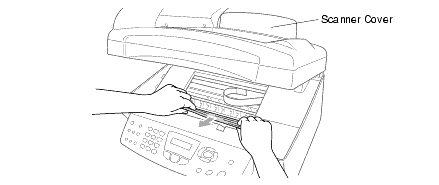
- Open het scannerdeksel door het deksel eerst te ontgrendelen en vervolgens op te tillen.
- Verschuif de printkop met de hand en verwijder alle stukken papier die nog onder de printkop zitten.
Trek de stekker van het apparaat uit het stopcontact voordat u de printkop met de hand verschuift.
- Kijk goed in de hoeken links en rechts en verwijder al het papier.
- Open het scannerdeksel door het deksel eerst te ontgrendelen en vervolgens op te tillen.
- Sluit het scannerdeksel.
- Steek eerst de stekker van het apparaat weer in het stopcontact en zet het apparaat vervolgens weer aan.
- Steek eerst het telefoonsnoer in het apparaat.
